
|
|---|
На странице настроек статического маршрута отображается таблица со списком подписей, которые будут запрашиваться на переходе, и параметрами запроса этих подписей. По клике на строку таблицы с уже настроенной подписью открывается окно редактирования подписи.
Для добавления новой подписи в маршрут согласования нажмите кнопку Добавить.
Настройка статического маршрута согласования.
Название |
Описание |
|
|---|---|---|
Подпись |
В выпадающем списке предлагается выбрать одну из заведенных в системе подписей |
|
Обязательные ДП |
Перечень ДП, обязательных к заполнению перед подписанием (подпись будет запрошена, но акцептант не сможет вынести резолюцию, пока все эти ДП не будут заполнены) |
|
Информационные ДП |
ДП, значения которых доступны при запросе подписи и помогают принять решение и вынести резолюцию, не заходя в задачу. |
|
Условия запроса |
Используется, если подпись нужно запрашивать в случае, когда текущая задача имеет определенные значения ДП. Доп. параметр должен быть указан как обязательный в настройках категории. Если параметр выбран, а значение не указано подпись будет запрашиваться при наличии этого ДП в заявке |
|
Если флажок включен, то при запросе подписи будет выполняться подписание файла с помощью ЭП.
При включенном флажке ЭЦП справа отображается значок: 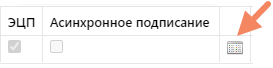 По клику на значок открывается окно с настройками, где нужно выбрать СКЗИ. Для СКЗИ КриптоПро/РуТокен и DSSCryptoPro поддерживается работа только в веб-интерфейсе, для СКЗИ PayControl — только в мобильном приложении. •Подписываемые файлы. Здесь определяется ДП, из которого берется подписываемый файл. ДП с файлом может иметь фиксированное значение и выбираться из ДП типа "Файл" в данной категории, а может определяться с помощью смарт-выражения, возвращающего массив ID файлов, которые должны быть подписаны. •МЧД. Проверка машиночитаемой доверенности — доверенности в XML-формате с правом подписи сотрудника от лица компании. Если опция "МЧД" активна, перед подписанием ЭЦП будет происходить проверка наличия машиночитаемой доверенности у подписывающего пользователя. Если МЧД отсутствует, подпись не будет обработана. •Поиск МЧД. Доступно для КриптоПро/РуТокен/DSSCryptoPro. Здесь задается смарт-выражение для поиска МЧД и файла электронной подписи SIG. В смарт-выражении должен возвращаться массив двух числовых значений: FileId XML и FileId SIG-файла. •Вид подписи. Доступно для КриптоПро/РуТокен. Доступны значения: открепленная и прикрепленная подпись. •Соподпись. Доступно для КриптоПро/РуТокен. •Тип подписи. Доступно для DSSCryptoPro. Можно задать GOST3410, CAdES, PDF, MSOffice, CMS. •Для PayControl доступна возможность серверного подписания. При запросе подписи с PayControl должен быть только один акцептант. Если настройки подписи возвращают несколько акцептантов, запрашивается только подпись первого из них. |
||
Запретить подписывать заместителю |
При установленном флажке заместитель пользователя-акцептанта не сможет подписать или отклонить подпись. |
|
Если флажок включен, то обработка резолюции по подписи отправляется в очередь событий. Если флажок отключен, то обработка резолюции по подписи фиксируется в БД сразу. Асинхронное подписание может ускорить обработку подписей, особенно в мобильном приложении (для СКЗИ PayControl), когда используется режим Подписать все для подписания сразу всех запрошенных подписей |
||
|
При установленном флажке подпись запрашивается автоматически на переходе. При неактивном, подпись может быть запрошена по желанию пользователя. Если на переходе установлены только необязательные подписи, то система будет ждать, пока кто-нибудь не запросит хотя бы одну из подписей на переходе или нажмет кнопку "Подписи не требуются" (задача перейдет в следующий статус без запроса подписей) |
|
Акцептанты |
Выбор условия определения акцептантов: по исполнителю, заказчику, ответственному исполнителю или смарт-выражению. Смарт-выражение должно возвращать ID базового пользователя, т.е. пользователя, для которого определяется акцептант подписи (по настройкам самой подписи, блок "Акцептант"). Например, если необходимо запрашивать подпись линейного руководителя сотрудника, то смарт-выражение должно возвращать ID этого сотрудника, а в подписи должен быть выбран параметр "По руководителям" |
|
Этап согласования |
Номер этапа согласования, на котором запрашивается подпись |
|
На подписание |
Количество времени, отведенное на подписание. При истечении этого времени акцептант будет получать уведомления о том, что просрочил подписание |
|
Сначала для основного акцептанта |
Если по истечении срока на подписание не получен акцепт или отказ, то запрашиваются подписи дополнительных акцептантов |
|
Процедура |
Поле должно быть всегда пустым. Может использоваться только специалистами, получившими сертификацию компании-разработчика.
|
|
Причина |
Причина запроса подписи. Если подпись обязательна и в категории включена настройка "Каждому исполнителю требуется завершить задачу", то причина запрашивается только у ответственного исполнителя |
|
|
Пользователи могут изменять причину запроса подписи |
|
|
При запросе подписи обязательно должна быть указана причина |
|
Запрашивать комментарий при подписании |
При подписании будет запрошен комментарий к подписи |
|
Не запрашивать повторно |
Если схема согласования запущена повторно, то у акцептантов, ранее принявших положительное решение, подпись запрашиваться не будет. Опция действует только на подписи настраиваемого этапа, а не на всю схему согласования |
|
Каждому акцептанту отдельную копию |
Если флажок включен и у подписи несколько акцептантов, то у каждого будет запрошена отдельная подпись, и каждый акцептант должен будет вынести собственную резолюцию. Если флажок не включен, то все акцептанты обрабатывают одну общую подпись. Резолюцию по подписи может вынести любой из них, и эта резолюция будет считаться их общим решением. |
|
Можно эскалировать |
При отклонении подписи в задаче будет запрошена подпись руководителя отклонившего, если такая подпись настроена |
|
Эскалировать, когда просрочена |
По истечении срока подписания будет запрошена подпись руководителя |
|
Можно делегировать |
Если флажок включен, то акцептант может делегировать подпись (доступна кнопка "Делегировать"), если такая резолюция есть в настройках данной подписи |
|
В статус если отклонена подпись |
Статус, в который переходит задача, если акцептант отклоняет подпись. Если статус не указан, то задача при отклонении переходит в предыдущий статус |
|
При отклонении |
Возможны несколько значений: •прервать согласование — при этом необработанные подписи пропадают у всех участников этапа; •ожидать решения всех участников этапа — согласование будет продолжаться пока не будут приняты решения по всем подписям на этапе; •продолжить согласование — согласование будет продолжаться пока не будят приняты решение по всем подписям на всех этапах согласования |
|
В статус если отклонена подпись |
Выбор статуса, в который вернется задача в случае, если подпись была отклонена |
|
При отклонении выполнить переход |
Флажком можно отметить переход, который выполняется при отклонении подписи |
|
Активна |
Если флажок включен, то подпись запрашивается |
|
|---|
Полезные ссылки
Настройка подписей на маршруте
Рекомендации по настройке статического маршрута согласования
